Windows için Pixillion görüntü dönüştürücü, tüm dosya formatlarıyla çalışır
Elinizde doğru araçlara sahip değilseniz, görüntüleri dönüştürmek yapmaktan daha kolaydır. Birçok kişi, işi halletmek için Adobe Photoshop gibi birinci sınıf yazılımları kullanmaya isteklidir ve bu hiçbir şekilde sorun değildir. Ancak, paranız yoksa, resimlerinizi istediğiniz biçime dönüştürmenin en iyi yolu ücretsiz yazılımdan yararlanmaktır. Şimdi, internette epeyce ücretsiz görüntü dönüştürücü(free image converters) var, ancak bugün daha az bilinenlerden birinden bahsedeceğiz.
Söz konusu araca Pixillion Image Converter adı verilir ve tüm popüler biçimleri destekler. Piyasadakilerin en iyisi değil, ancak deneyimlerimize göre program işi halletmeye yetecek kadar yetkin. Ayrıca(Furthermore) , dönüşüm oldukça hızlıdır ve kullanıcı arayüzü anlaşılması için yeterince basittir. Bu bir bakan değil, ama ücretsiz olduğu için görmek zorunda da değil. Güzel grafiklere sahip bir şeye sahip olmayı tercih ediyorsanız, biraz para harcamaya hazırlanın.
Pixillion Görüntü Dönüştürücü
Aşağıdaki fonksiyonlara bir göz atacağız:
- Dosya Ekle
- Dosyaları dönüştür
- yeniden boyutlandır
- Yakmak
- Seçenekler
1] Dosya Ekle(1] Add Files)
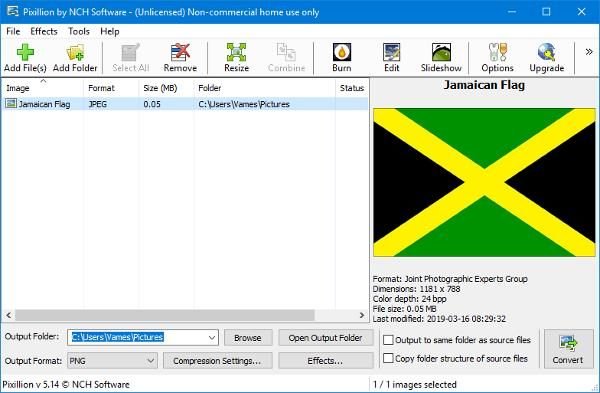
Burada yapmak isteyeceğiniz ilk şey, dönüşüm için görüntü dosyasını eklemektir. En üstteki Dosya Ekle(Add Files) simgesine tıklamanız yeterlidir ; (Simply)Pixillion , Resimler(Pictures) klasörünü otomatik olarak açmalıdır. Oradan, seçtiğiniz görüntü dosyasını bulun, programa ekleyin, ardından dönüştürmeye hazırlanın.
Dosya eklendikten sonra, gözlerinizin hemen önünde görüntünün birkaç ayrıntısını görmelisiniz. Boyutu, biçimi, renk derinliğini, boyutları ve en son ne zaman değiştirildiğini göreceksiniz.
2] Dosyaları Dönüştür(2] Convert Files)
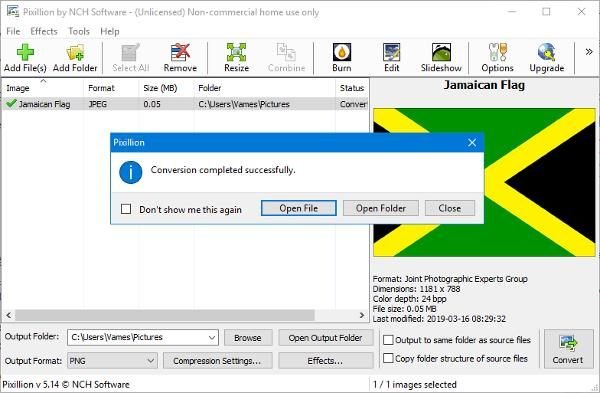
Dönüştürmeye hazır olduğunuzda, alttan istediğiniz çıktı biçimini seçtiğinizden emin olun. Varsayılan olarak PNG'ye(PNG) ayarlıdır, ancak diğer seçenekleri görüntülemek için açılır menüyü tıklamanız yeterlidir. Bir sonraki adım, elbette isteğe bağlı olan sıkıştırma ayarlarıyla oynamaktır.
Görüntülerine efekt eklemek isteyenler için bu mümkün, ancak burada çok fazla gelişmiş seçenek beklemeyin. Efekt seçeneğini kullanmanın muhtemelen en önemli yönü metne filigran eklemektir.
3] Yeniden Boyutlandır(3] Resize)
Yeniden Boyutlandır(Resize) düğmesine tıklandığında, kullanıcıları efektlerin bulunduğu bölüme getirecektir. Buradan kullanıcı, görüntüyü ihtiyaçlarına uyan dosyaya ölçeklendirme seçeneğine sahip olacak ve bunu yapmak çok kolay.
İnsanlar, yüzde ile birlikte Çözünürlük DPI'sini(Resolution DPI) bile değiştirebilirler , bu nedenle bu konuda ne yaptığınızı biliyorsanız, o zaman, elbette, devam edin.
4] Yanık(4] Burn)
İçerik yakma söz konusu olduğunda, Pixillion , Express Burn olarak bilinen bir kardeş programın kullanılmasını gerektirecektir . Henüz yüklemediyseniz, Pixillion bunu sizin için yapacak.
Görüntü dosyalarını CD veya DVD'ye yazan çok sayıda (DVD)Windows 10 bilgisayar kullanıcısı görmüyoruz , ancak teknoloji söz konusu olduğunda her şey mümkün.
5] Seçenekler(5] Options)
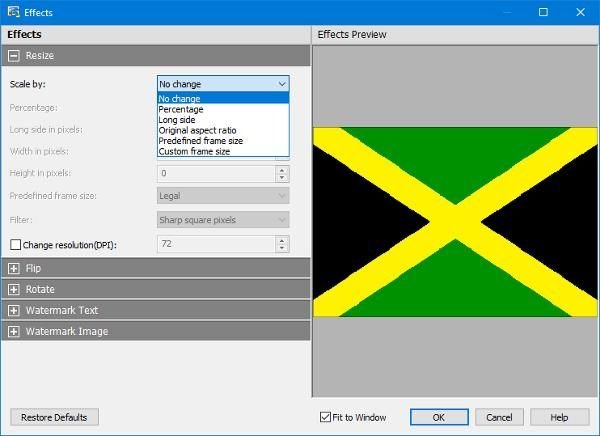
Menüyü açmak için Seçenekler(Options) düğmesine tıkladığımızda, oynayacak fazla bir şey olmadığını fark ediyoruz. Kullanıcılar dosya adının üzerine yazabilir, varsayılan bir DPI ayarlayabilir , arka plan rengini otomatik olarak değiştirebilir, meta verileri koruyup korumamaya karar verebilir ve daha fazlasını yapabilir.
Pixillion'un(Pixillion) ücretsiz bir sürümü yalnızca ticari olmayan kullanım için mevcuttur. Evde kullanıyorsanız, ana sayfasında(home page) verilen özel bağlantıdan ücretsiz sürümünü indirebilirsiniz .
Related posts
Create web Bzzt ile dost görüntüleri! Windows PC için Image Editor
Fotor: Windows 10 için ücretsiz resim Editing App
Best Video GIF maker Windows 10 için Yazılıma
Windows 10 üzerinde Paint.NET yılında Transparent Image nasıl oluşturulur
Windows 10 için en iyi Image Compressor and Optimizer software
Best Windows 10 için ücretsiz Batch Photo Editor software
Bir Windows 10 Bilgisayarında Bir Görüntü Nasıl Döndürür
Best Free Watermark software Windows 10 için
IrfanView Image Viewer and Editor software Windows 10 için
Images Photos app Windows 10 Kullanarak Video Nasıl Oluşturulur?
Windows 11/10'da Hareketli GIF meme nasıl oluşturulur
Create Windows 10'da tek bir harici sürücüde Create çoklu System Images
Images PDF dosyalarından Windows 10 dosyalarından nasıl ayıklanır?
Windows'un 10 Paint 3D kullanarak 3D içine Convert 2D Shape
Best Windows 11/10 için ücretsiz Image Splitter software
ImBatch Windows PC için ücretsiz bir Batch Image Processing Software'dir
Windows 10 için Best Free Batch Photo Date Stamper software
Best Free Animation Software Windows 11/10 için
Nomacs, Viewer Image Windows PC için muhteşem özelliklerle
Windows 11/10'de Edit WebP Images Nasıl Yapılır
